Jak dlouho trvá zálohování iPhone na iCloud?
Myslete na všechny cenné informace v telefonu: fotografie, videa, zprávy od přátel, poznámky, dokumenty a další. Představovali jste si někdy, že přijdete o všechno, když vám telefon ukradnou, rozbijí nebo spadnou do bazénu? Možná jste o tom dokonce měli noční můry.
Dobrou zprávou je, že Apple to vše může uchovávat v iCloudu, takže pokud budete potřebovat vyměnit telefon, můžete tyto informace získat zpět. Zapnutí zálohování na iCloudu je snadný způsob, jak získat klid, pokud jde o vaše cenná data.
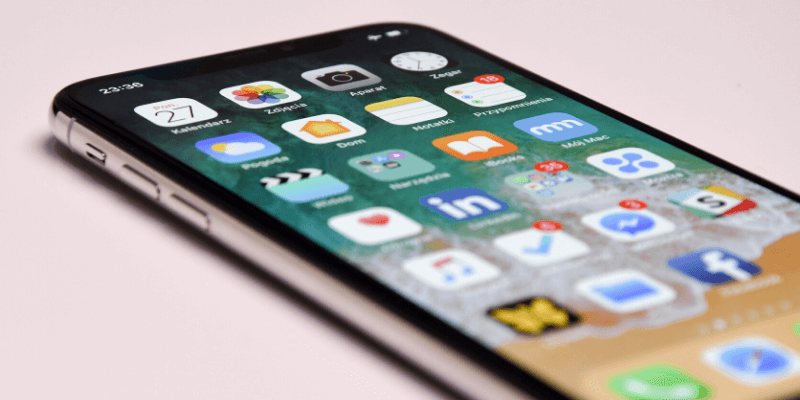
Záloha na iCloudu obsahuje pouze informace a nastavení v telefonu, které ještě nelze stáhnout. To znamená, že nebude zálohovat nic uloženého na iCloud Drive nebo vašich aplikacích, které lze znovu stáhnout z App Store. Tím, že nebudete zálohovat nic zbytečného, vaše zálohy zaberou méně místa a zaberou méně času.
Nahrání všech těchto informací může nějakou dobu trvat – zvláště ze začátku. Apple tedy čeká, až bude váš telefon zapojen do napájení a připojen k Wi-Fi, a naplánuje zálohování, které se má provést, když budete spát. Není to okamžité řešení, ale stojí za to věnovat čas ochraně svých informací.
Čtěte dále a zjistěte, jak zapnout zálohování na iCloudu a jak dlouho by to mělo trvat.
Obsah
Jak dlouho obvykle trvá zálohování iCloud?
Krátká odpověď zní: Pokud zálohujete poprvé, připravte si alespoň hodinu, poté 1–10 minut každý den.
Dlouhá odpověď zní: To závisí na kapacitě úložiště vašeho telefonu, množství dat, které máte, a rychlosti vašeho internetového připojení (rychlost odesílání, nikoli rychlost stahování). Aby bylo možné provést zálohu, musí být váš telefon připojen ke zdroji napájení a síti Wi-Fi.
Podívejme se na příklad ze skutečného světa – můj telefon. Mám iPhone 256 GB a momentálně využívám 59.1 GB úložiště. Většinu tohoto prostoru zabírají aplikace a poté mediální soubory.
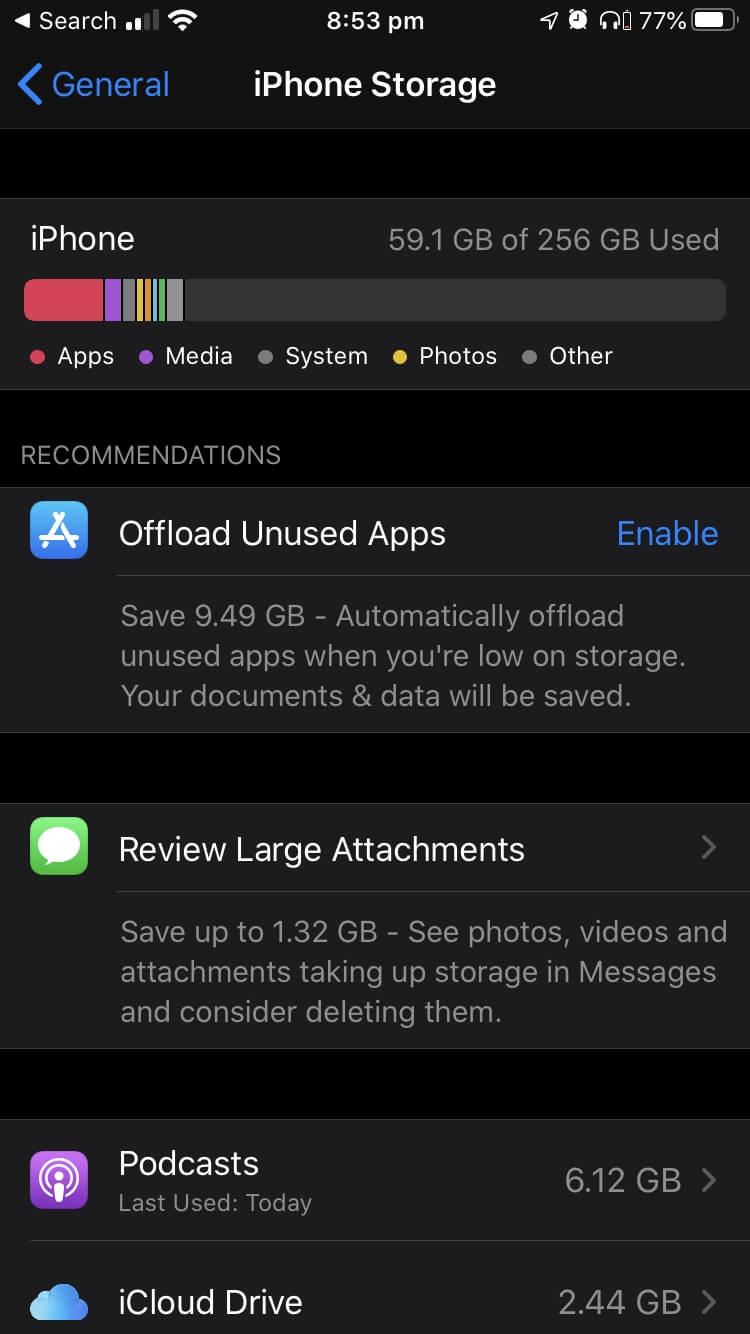
Ale jak jsem již zmínil, ne všechna tato data je nutné zálohovat. Žádná z mých aplikací nebude zálohována, a protože používám Fotky na iCloudu, moje fotky a videa také nebudou. Žádná data aplikací uložená na iCloud Drive také nebudou zálohována.
Mohu přesně vidět, jak velké jsou mé zálohy, když se podívám do části Spravovat úložiště v nastavení iCloud. Můj iPhone využívá 8.45 GB úložiště iCloud. Ale to je jen první záloha, nikoli velikost typické denní zálohy. Po tomto prvním stačí zálohovat vše nové nebo upravené. Moje další záloha tedy bude vyžadovat pouze přibližně 127.9 MB místa.
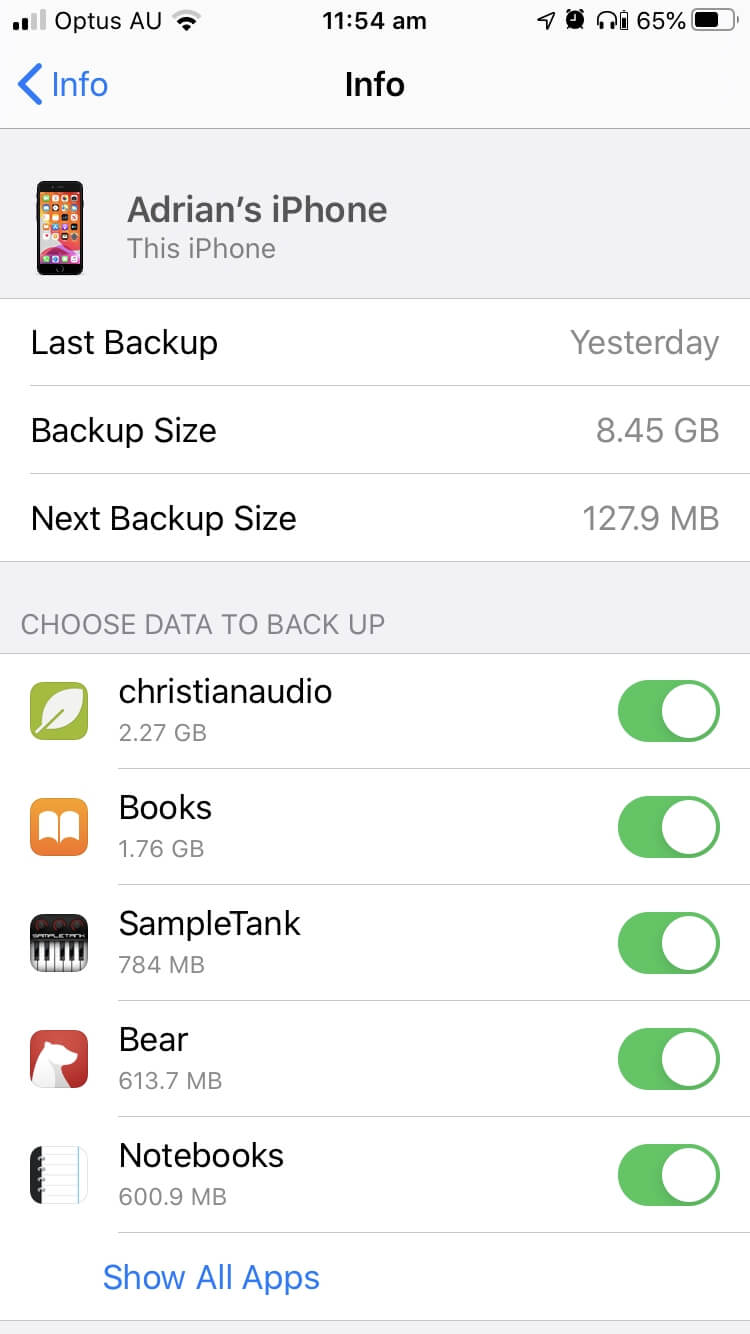
Jak dlouho to bude trvat? Rychlost odesílání mé domácí Wi-Fi je obvykle kolem 4-5 Mbps. Podle Kalkulačka času přenosu souborů MeridianOutpost, zde je odhad, jak dlouho bude moje nahrávání trvat:
- Počáteční záloha 8.45 GB: přibližně hodinu
- 127.9 MB denní záloha: asi minuta
Ale to je jen návod. Množství dat, která potřebujete zálohovat, a rychlost vaší domácí Wi-Fi se budou pravděpodobně lišit od mých. Kromě toho se velikost vaší denní zálohy mění ze dne na den.
Počítejte s tím, že vaše první zálohování bude trvat alespoň hodinu (je lepší počítat několik hodin), poté 1–10 minut každý den.
Délka zálohování na iCloudu není velký problém, zvláště po prvním. Apple je obvykle naplánuje pozdě v noci nebo brzy ráno – za předpokladu, že budete telefon každou noc nabíjet, zálohování proběhne, když spíte.
Pokud se obáváte, že vaše zálohování nebylo dokončeno, můžete zkontrolovat, zda k tomu došlo nebo jak dlouho to bude trvat, v nastavení zálohování na iCloudu, které jsme zmínili v předchozí části.
Co když zálohování vašeho iPhone trvá příliš dlouho?
Mnoho lidí uvedlo, že jejich zálohování trvalo mnohem déle než přes noc. Zde je příklad: v jedné konverzaci na Fóra Apple, zjistili jsme, že jedna záloha trvala dva dny, zatímco jiná sedm dní. Druhý uživatel povzbudil prvního, aby byl trpělivý, protože pokud by počkal, nakonec by to skončilo.
Proč tak pomalu? Dá se něco udělat pro urychlení pomalého zálohování?
Druhý uživatel měl téměř plný telefon s kapacitou 128 GB. I když by skutečná velikost zálohy byla menší, zálohování plného telefonu bude samozřejmě trvat déle než prázdného. To je jen matematika. Podobně to bude trvat déle na pomalém připojení k internetu ve srovnání s rychlým.
To naznačuje dva způsoby, jak zálohování urychlit:
- Odstraňte z telefonu vše, co nepotřebujete. Kromě zpomalení zálohování zbytečně plýtváte místem v telefonu.
- Pokud je to možné, proveďte počáteční zálohu přes rychlé připojení Wi-Fi.
Třetím způsobem je zvolit nezálohovat vše. V nastavení iCloudu si všimnete sekce s názvem Správa úložiště. Zde budete moci vybrat, které aplikace se budou zálohovat a které ne.
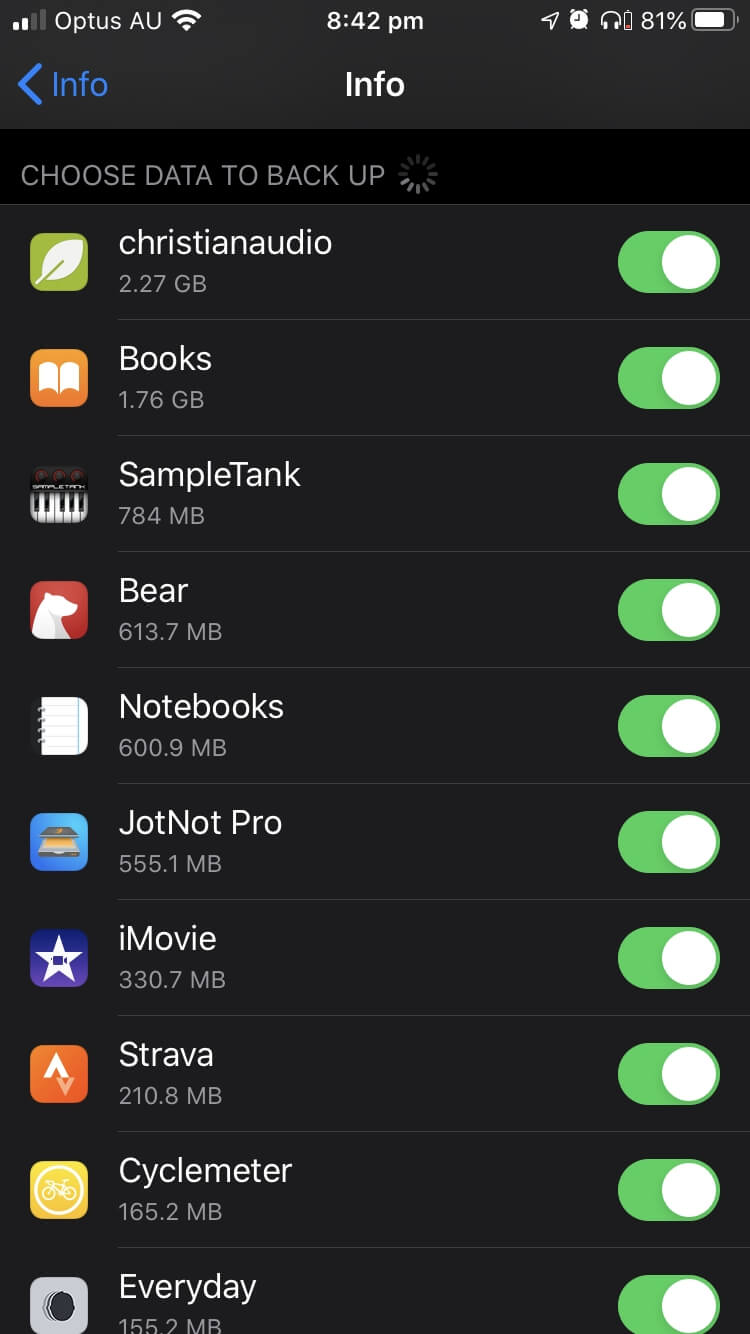
Jsou uvedeny v pořadí, přičemž aplikace zabírají nejvíce místa nahoře. Vybírejte pečlivě. Pokud se rozhodnete nezálohovat aplikaci a s vaším telefonem se něco pokazí, nebudete moci tato data získat zpět.
Takže než uděláte něco drastického, nadechněte se. Pamatujte, že pouze vaše První zálohování bude pravděpodobně pomalé. Jakmile tuto překážku překonáte, následné zálohování bude mnohem rychlejší, protože zkopíruje pouze cokoli nového nebo upraveného od poslední zálohy. Trpělivost je nejlepší způsob jednání.
Jak zapnout zálohování na iCloudu
Zálohování na iCloudu není ve výchozím nastavení zapnuté, takže si ukážeme, jak na to. Může také vyžadovat více místa na iCloudu, než máte aktuálně; budeme mluvit o tom, jak to opravit.
Chcete-li začít, zapněte zálohování na iCloudu v Nastavení app.
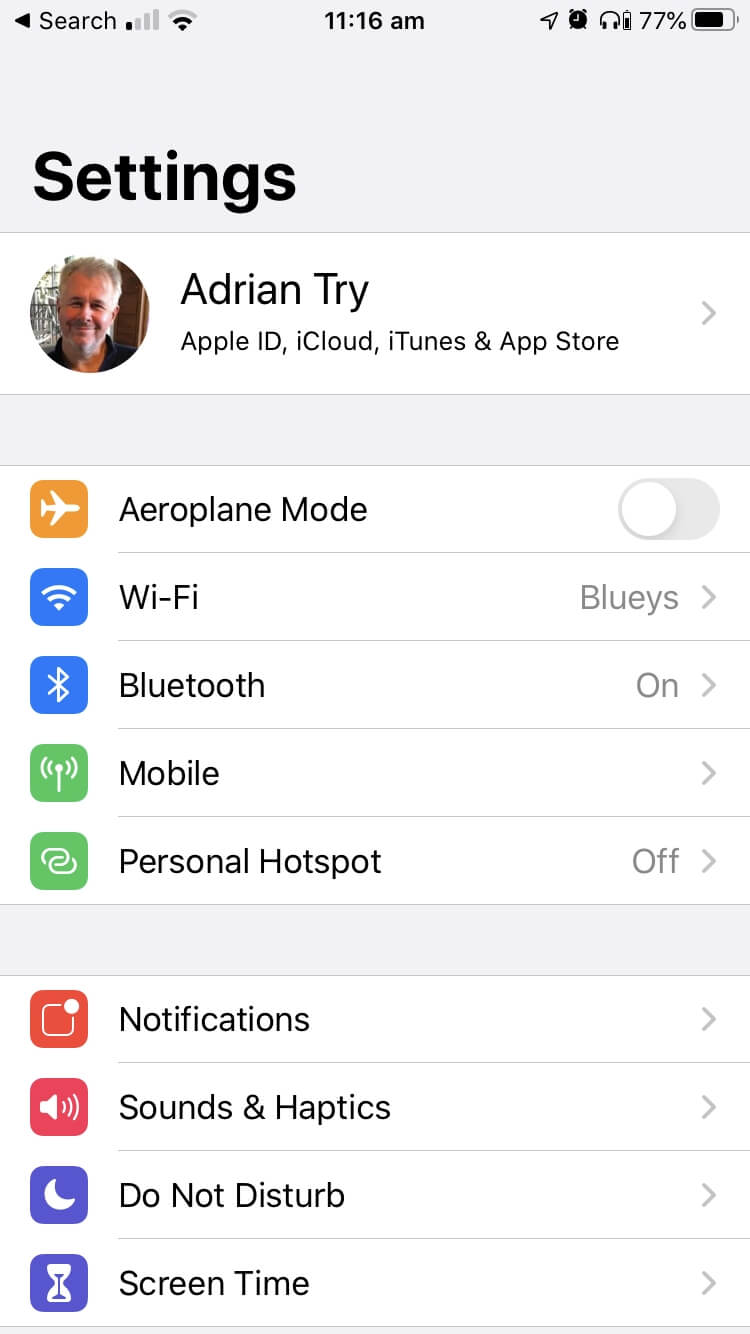
Potom zadejte příkaz Apple ID a iCloud klepnutím na své jméno nebo fotografii v horní části obrazovky.
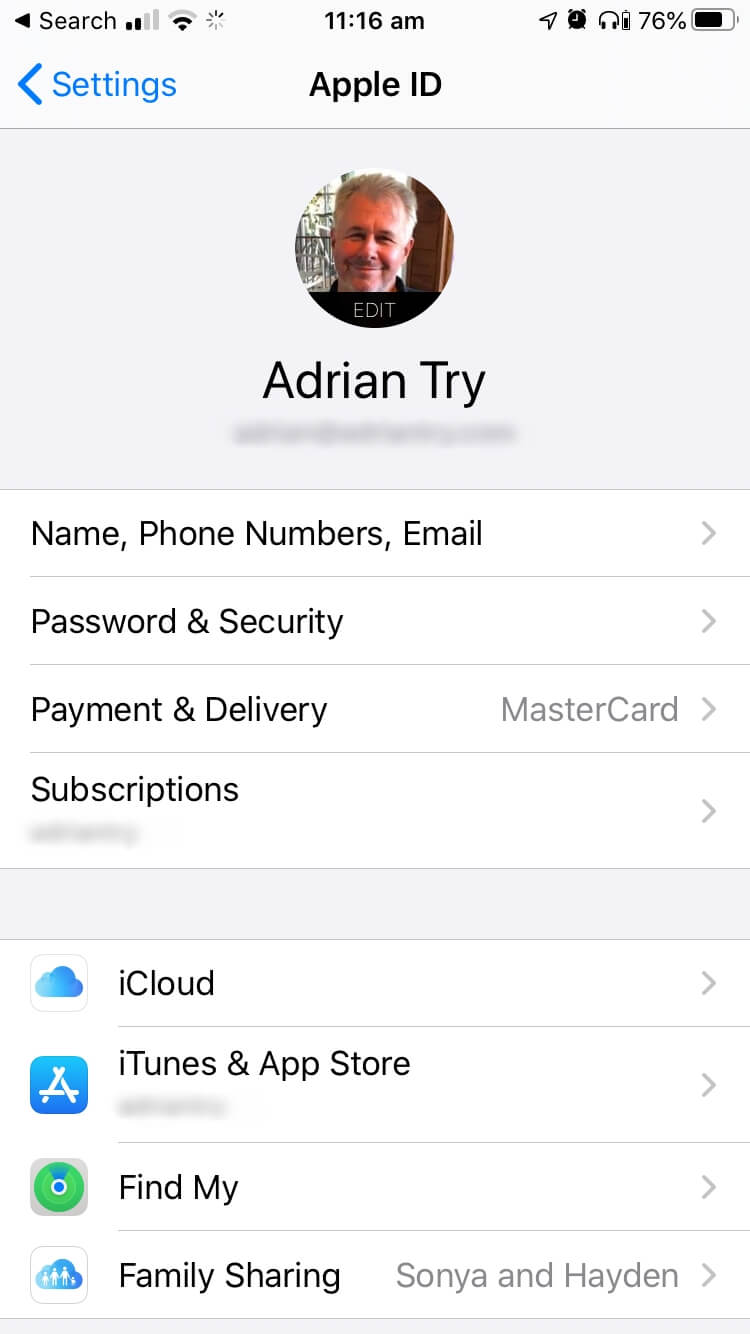
Využít iClouda poté přejděte dolů na iCloud Backup a klepněte na něj také.
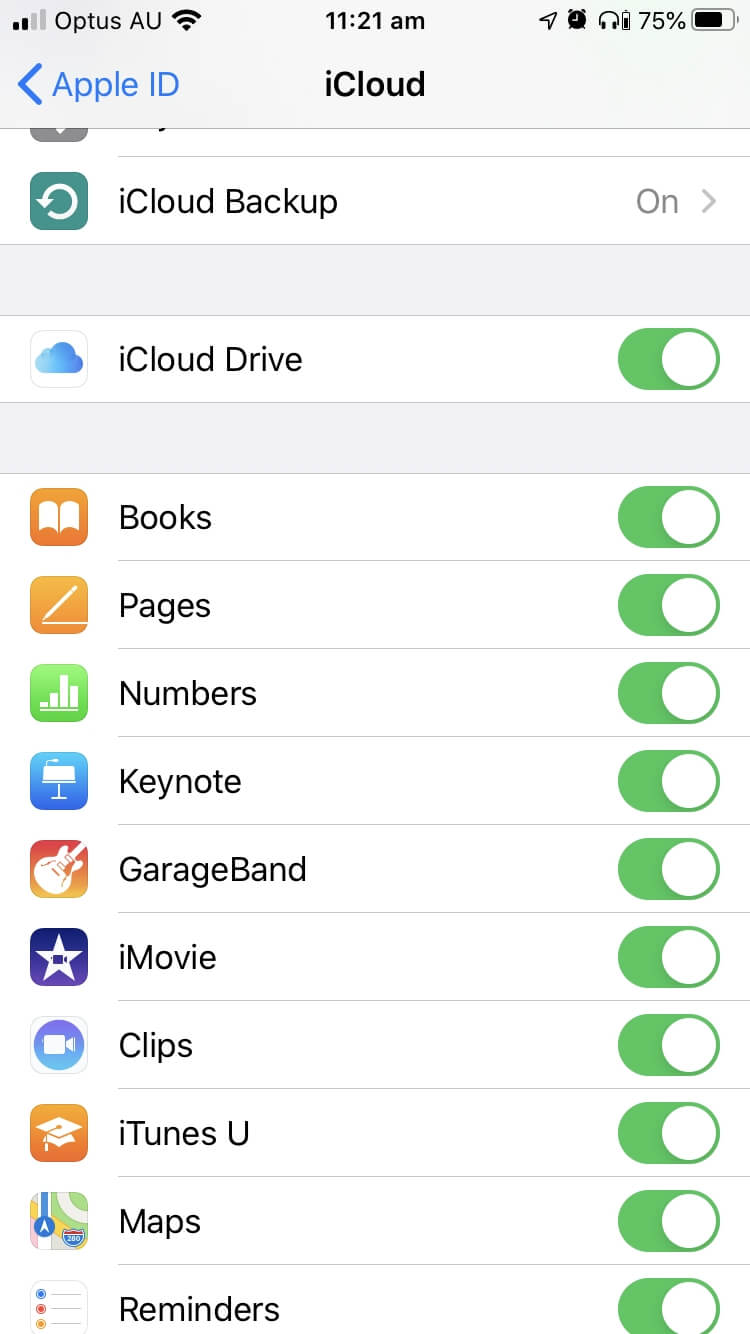
Zde můžete zapnout zálohování.
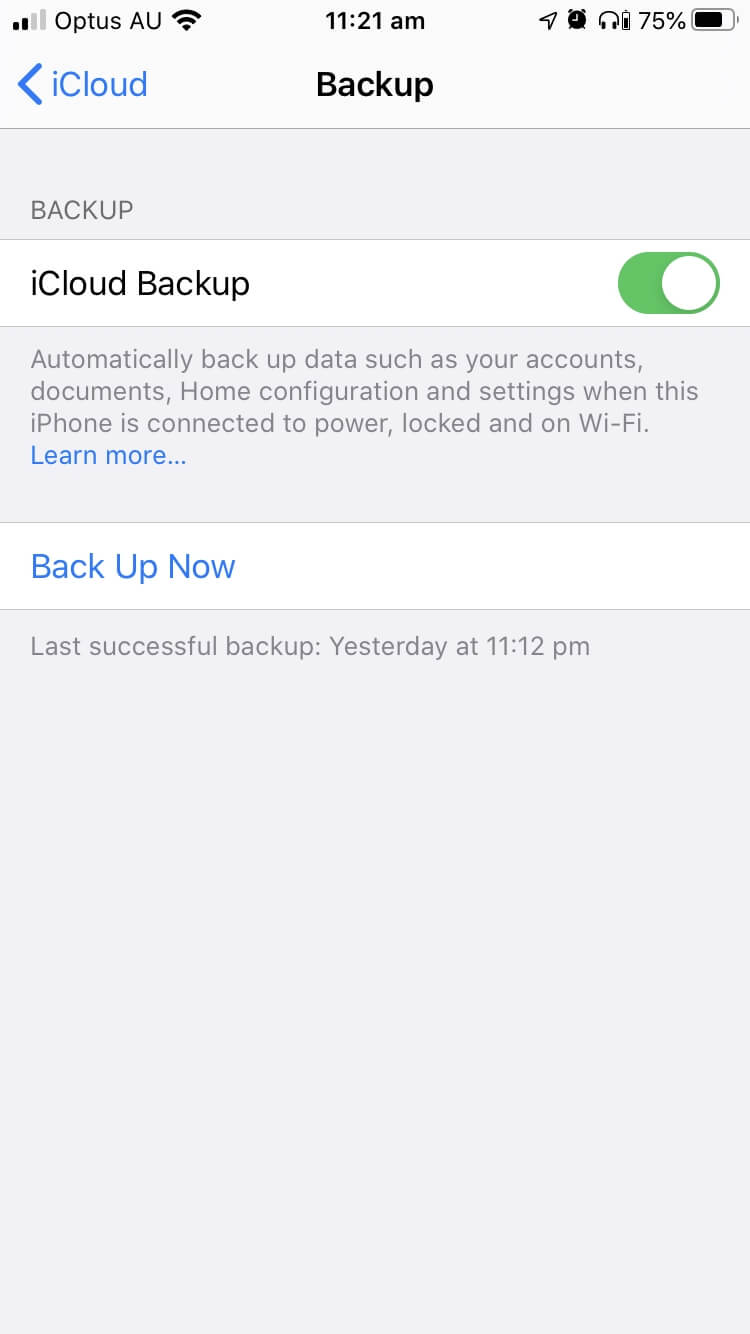
Při prvním nastavení iCloudu získáte zdarma 5 GB úložiště. Ne celý tento prostor bude k dispozici pro zálohování, protože můžete také ukládat dokumenty, fotografie a data aplikací.
Pokud toho v telefonu nemáte moc, mohlo by to stačit. Pokud ne, můžete koupit více úložiště iCloud pokud ji potřebujete:
- 50 GB: 0.99 $ měsíčně
- 200 GB: 2.99 $ měsíčně
- 2 TB: 9.99 $ měsíčně
Případně můžete zálohujte telefon do počítače Mac nebo PC. Vše, co musíte udělat, je zapojit jej a postupovat podle pokynů. Musíte mít iTunes již nainstalované na vašem PC.
Také číst
- Jak opravit chyby paměťové karty SD: The Ultimate Guide
- Jak stáhnout všechny fotografie z Facebooku
- Jak nahrávat obrazovku na vašem iPhone nebo iPad
- Jak vymazat úložiště „System Data“ na Macu
- Jak odstranit duplicitní fotografie na iPhone pomocí Gemini Photos
- Jak vyprázdnit koš nebo obnovit smazané položky na iPadu
poslední články